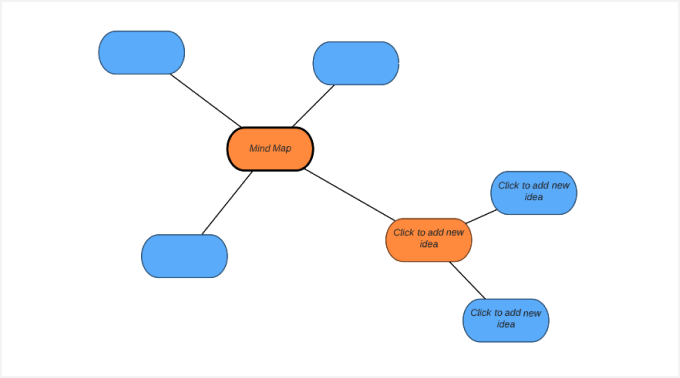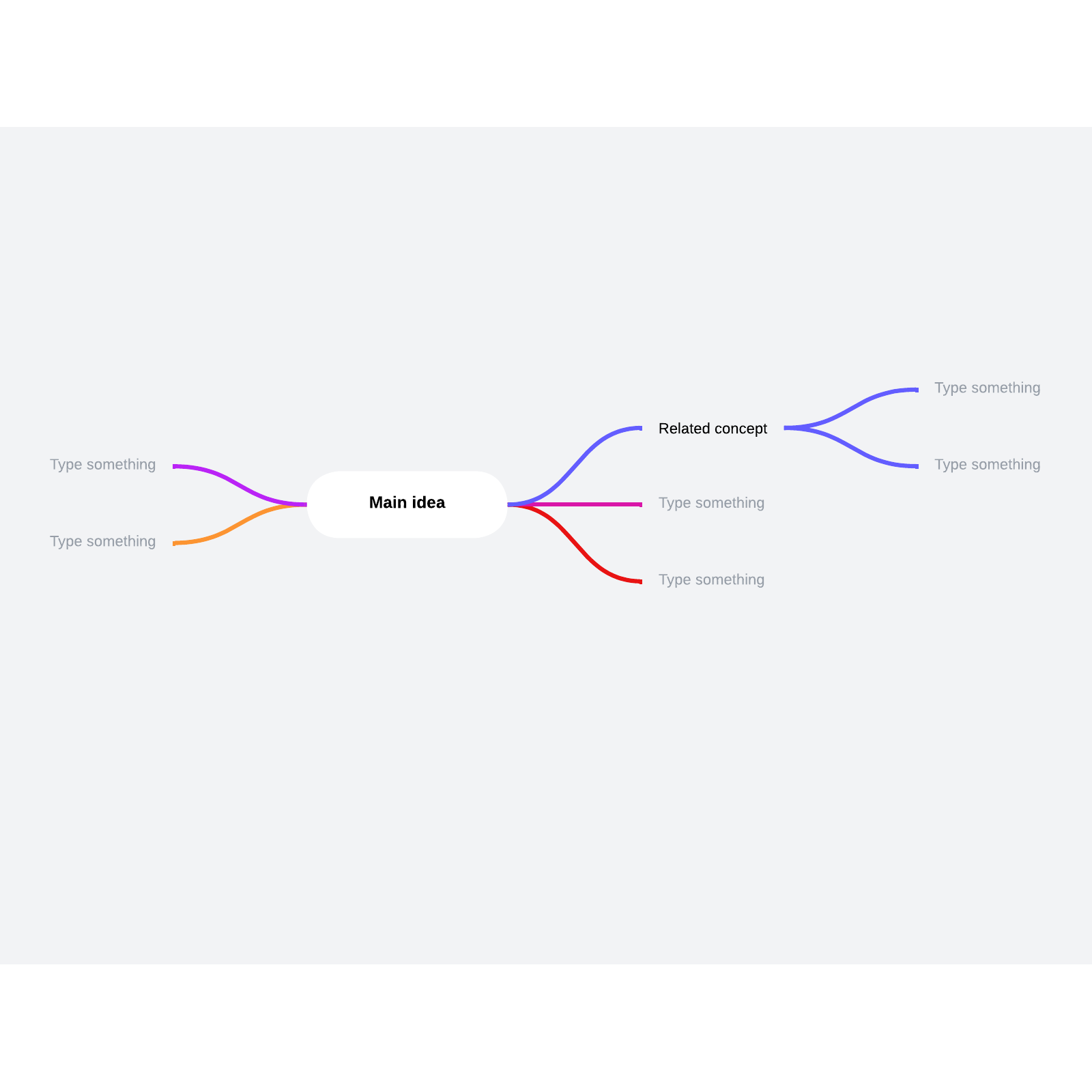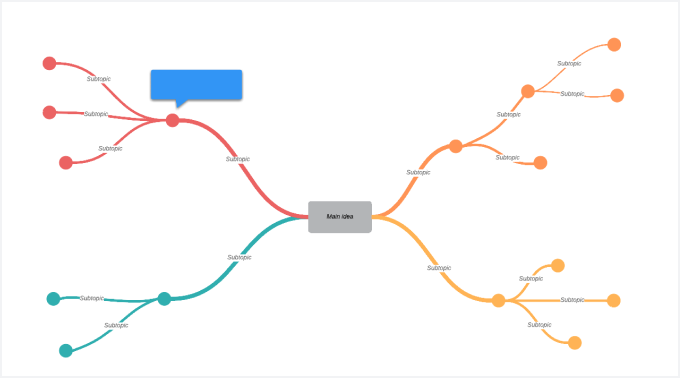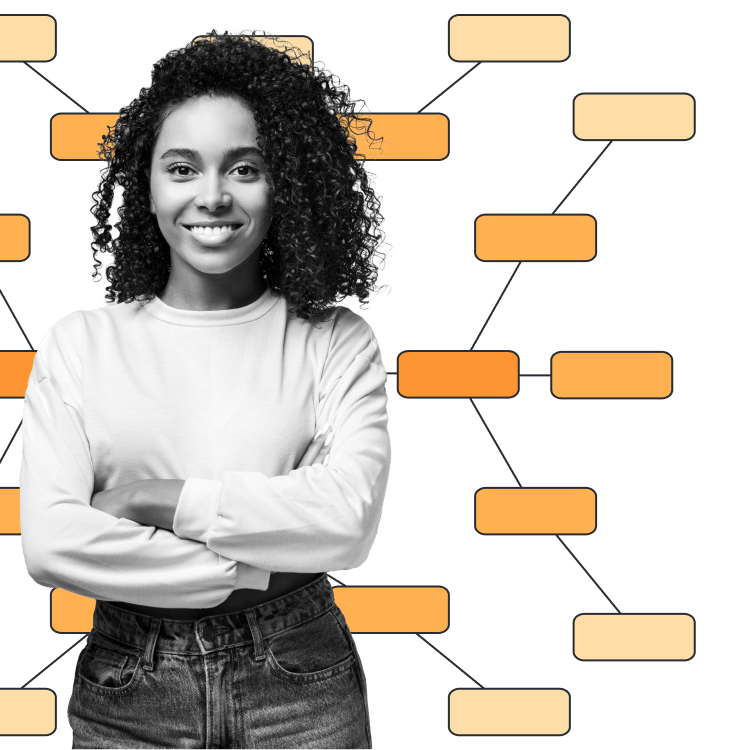
Online eine Mindmap erstellen
Visuelle Erfassung und Organisation Ihrer Ideen mit Lucidchart. Unser Mindmap Online Tool eignet sich perfekt zum intuitiven Brainstorming und Sammeln von unterstützenden Ideen zu einem zentralen Thema.
Mit der Registrierung stimmen Sie unseren Nutzungsbedingungen zu und bestätigen, dass Sie unsere Datenschutzrichtlinie gelesen und verstanden haben.
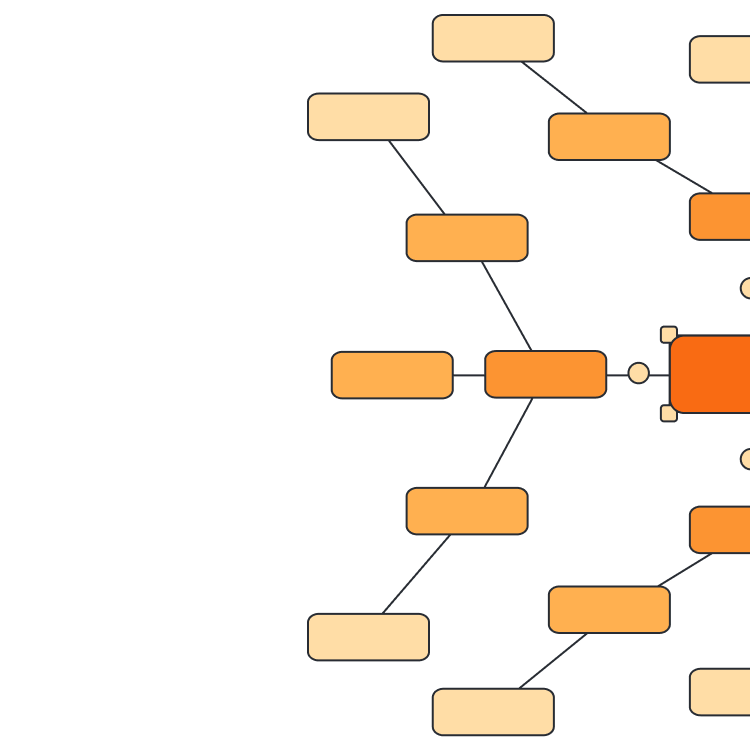
Intuitives Erstellen von Mind Maps
Nutzen Sie unseren Mindmap Online Tool, um Ideen in einem unendlichen Arbeitsbereich zu strukturieren und auszutauschen.

Zeichnen Sie Ihre Gedanken auf
Erstellen Sie saubere und klar gestaltete Mindmaps online mit ein- bzw. ausklappbaren Verzweigungen. Nutzen Sie KI, um Ideen zu generieren, zu erweitern und zusammenzufassen.
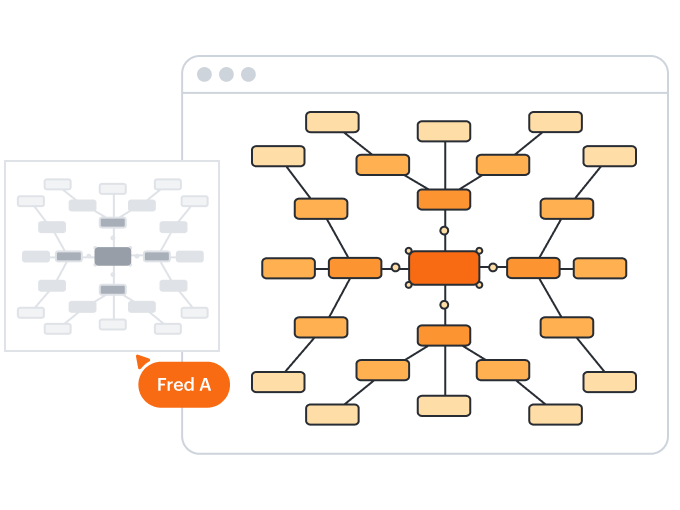
Importieren und Exportieren von Ideen
Importieren Sie Ihre Mindmap aus Visio, Gliffy, OmniGraffle und diagrams.net, um auf Ihrer bisherigen Arbeit aufzubauen. Sie können auch Ideen aus jeder beliebigen TXT-Datei importieren. Lucidchart hilft Ihnen dabei, die Ideen zu organisieren, und Sie können die fertige Mindmap anschließend als PDF-, JPEG- oder PNG-Datei exportieren.
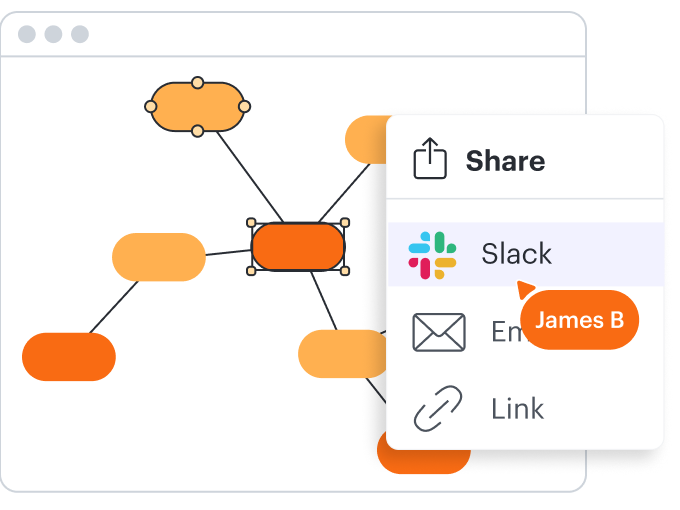
Geben Sie Ihre Mindmap frei
Erstellen Sie eine gemeinsam nutzbare URL oder verwenden Sie den Präsentationsmodus, um Stakeholdern Ihre Mindmap online zu präsentieren. Integrieren Sie Lucidchart mit beliebten Apps wie Google Workspace, Microsoft 365 und Slack zum optimalen Teilen und Zentralisieren von Ressourcen.
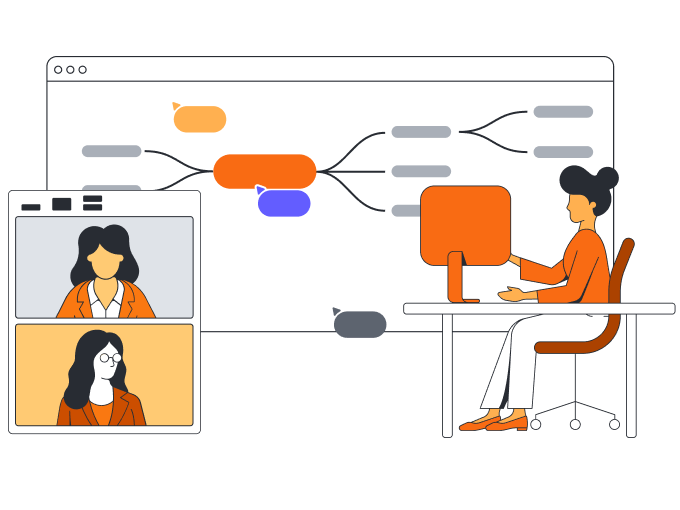
Flexible Zusammenarbeit
Dank Cloud-basiertem Mindmapping können Sie mit jeder Person von überall aus zusammenarbeiten, unabhängig vom verwendeten Gerät, Browser oder Betriebssystem.
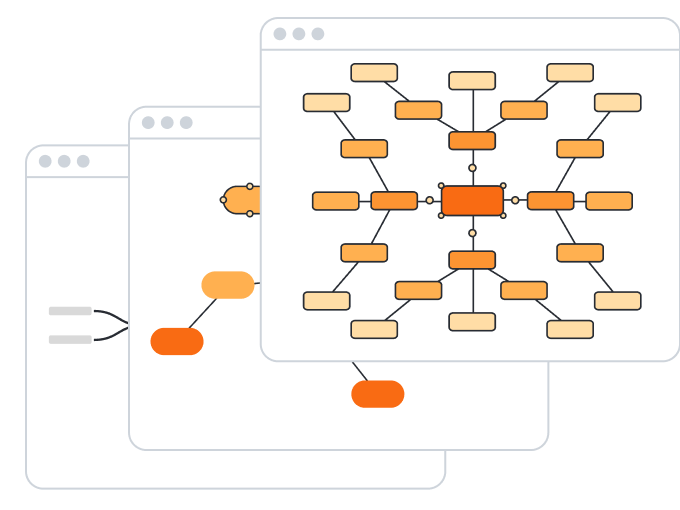
Beginnen Sie mit einer Mindmap Vorlage
Wir haben über 1.000 Diagrammvorlagen für Sie erstellt, aus denen Sie wählen können. Sie können ganz von vorne beginnen oder sich von anderen inspirieren lassen, um am Anfang etwas Starthilfe zu haben.
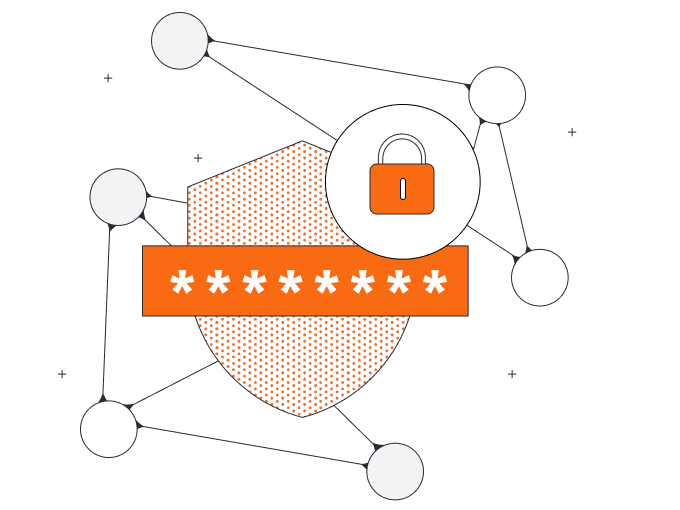
Mit Lucidchart können Sie sich sicher fühlen
Wir nehmen Ihre Sicherheit und den Schutz Ihrer Daten ernst und verfügen deshalb über Zertifizierungen für PCI-, Privacy Shield- und SOC II-Compliance.

Erfahren Sie, warum alle von uns schwärmen
Tausende von Nutzenden haben uns in Apps von Drittanbietern wie Capterra, G2 und TrustRadius mit 5 Sternen bewertet. Probieren Sie Lucidchart aus, um sich selbst davon zu überzeugen, warum so viele Menschen von unserer Software begeistert sind.
Die Grundlagen des Mindmap-Erstellens in Lucidchart
Mindmap erstellen
- Erstellen Sie Ihre erste Mindmap auf Basis einer Mindmap Vorlage oder einer leeren Arbeitsfläche.
- Fügen Sie Formen, Linien und Inhalte hinzu, um Ihr Diagramm anzupassen.
- Gestalten und formatieren Sie Ihr Diagramm, damit es zu Ihrem Anwendungsfall passt.
- Verwenden Sie die Funktionssuche in Lucidchart, um zusätzliche Formen und Funktionen zu finden.
- Geben Sie Ihr Diagramm für Ihr Team frei, um Feedback zu erhalten und weiter zu iterieren.
Mindmap Vorlagen
Erstellen Sie Ihre eigene Mindmap, indem Sie mit einer unserer Vorlagen beginnen.
Lucidchart Integrationen
Verbinden Sie Lucidchart mit Ihren branchenführenden Lieblings-Apps.
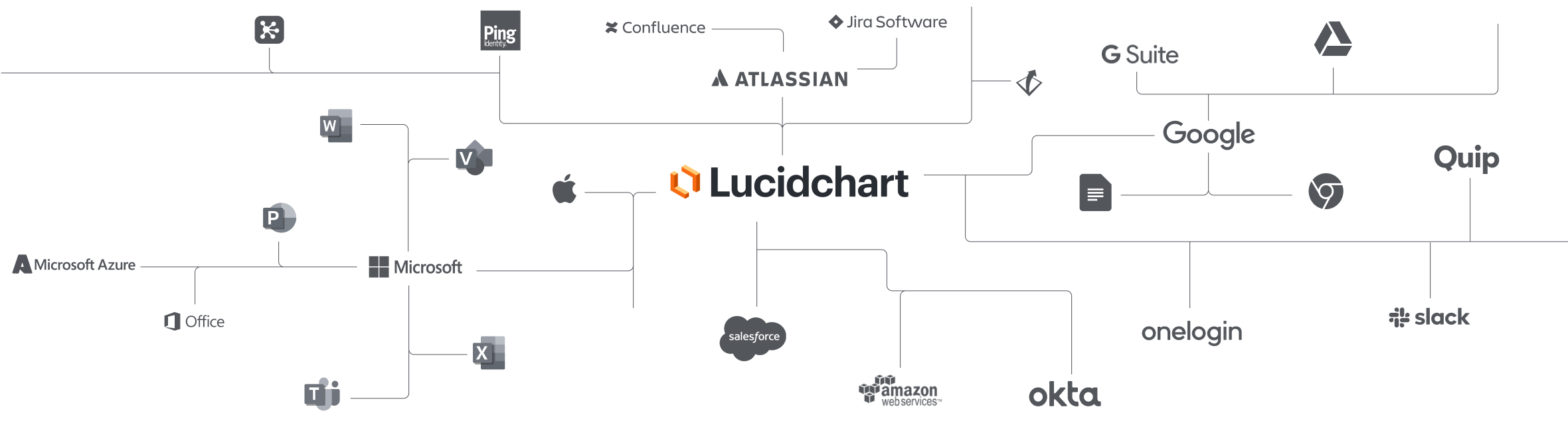
Erfahren Sie, warum Teams Lucidchart als Ihr Mindmap Tool verwenden
Diagrammerstellung, Datenvisualisierung und Zusammenarbeit – alles auf einer Plattform.
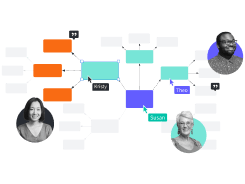
Zusammenarbeit
Verwenden Sie unsere Software, um im Handumdrehen Mindmaps auf jedem Gerät zu erstellen. Lucidchart hilft Teams überall auf der Welt, in Echtzeit zusammenzuarbeiten. Verbessern Sie die Produktivität und arbeiten Sie mit Ihrem Team zusammen, um Ihre Ziele zu erreichen.
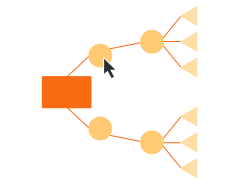
Klarheit
Lucidchart bringt Klarheit in komplexe Zusammenhänge. Mit intelligenter Diagrammerstellung können Sie Projekte und Prozesse von Anfang bis Ende schnell visualisieren.
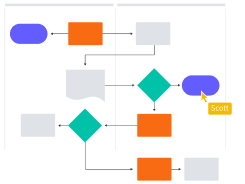
Ausrichtung
Sorgen Sie dafür, dass Ihr Team sich aufeinander abstimmt, indem alle an einem Ort zusammenarbeiten. Skizzieren Sie gemeinsam Prozesse und Ideen in Echtzeit, damit alle immer auf dem neuesten Stand sind.

Gemeinsam besser
Die visuelle Kollaborationssuite von Lucid verändert die Art und Weise, wie Sie arbeiten – von der Ideenfindung bis zum Projektabschluss. Brainstormen und planen Sie in Lucidspark und skizzieren Sie dann alles in Lucidchart. Erstellen Sie eine aktuelle Übersicht über die Abläufe in Ihrem Unternehmen.
Was ist eine Mindmap?
Eine Mindmap ist eine Möglichkeit, Ihre Gedanken festzuhalten. Beginnen Sie mit einer zentralen Idee und erstellen Sie dann Verzweigungen zu verwandten Konzepten. Von dort aus können Sie nach Belieben Ideen hinzufügen und verbinden. Mindmaps eignen sich gut für visuell Denkende, und die flexible Struktur ermöglicht spontanes Brainstorming.
Wie erstelle ich eine Mindmap in Lucidchart?
Erstellen Sie eine Grundidee
Die Grundidee steht für das, worüber Sie brainstormen möchten, z. B. ein Problem, das Sie zu lösen versuchen, oder das Ziel eines von Ihnen geplanten Projekts. Ziehen Sie eine Form aus der Mindmap Formenbibliothek auf Ihr Board und fügen Sie dort die Kernidee hinzu. Diese Form bleibt auch dann im Mittelpunkt, wenn Ihre Mindmap wächst.
Fügen Sie Oberverzweigungen hinzu
Erstellen Sie Verzweigungen, die die grundlegenden Unterthemen skizzieren. Ziehen Sie von Ihrer zentralen Idee ausgehend eine Linie, wählen Sie dann eine Form aus der automatischen Eingabeaufforderung aus und geben Sie Ihr Unterthema ein. Sie können auch die „Tabulator“-Taste als Hotkey verwenden, um Ihren übergeordneten Zweig zu erstellen und zu verbinden.
Fügen Sie Unterverzweigungen und Schlüsselwörter hinzu
Erstellen Sie ausgehend von den hinzugefügten Unterthemen weitere Verzweigungen. Um detailliertere Informationen hinzuzufügen, nutzen Sie die „Eingabetaste“ als Hotkey. Verwenden Sie den Hotkey „Z“, um die untergeordneten Verzweigungen ein- und auszublenden, damit Ihre Mindmap übersichtlich bleibt.
Fügen Sie Farben und Bilder hinzu
Farben und Bilder sind zwar nicht unbedingt erforderlich, helfen Ihnen jedoch dabei, Ihre Ideen visuell zu sortieren und zu verstehen. Mit Farben und Bildern können Sie Ihre Mindmap interessanter und hilfreicher gestalten.
Geben Sie Ihre Mindmap frei
Geben Sie Ihre Mindmap online frei, sogar für Personen, die Lucidchart nicht nutzen. Generieren Sie eine URL zur Freigabe des Diagramms in einer mit Lucidchart integrierten App, betten Sie Ihr Diagramm in ein Wiki ein oder exportieren Sie Ihr Diagramm und Ihre Aufzeichnungen in verschiedenen Dateiformaten.
Vorlagen für das Brainstorming
Visualisieren Sie Ihre nächste große Idee mit einer Mindmap, einer Concept Map, einem Affinitätsdiagramm oder Dutzenden anderen anpassbaren Vorlagen - alle Vorlagen zum Ideen Brainstorming an einem Ort.
Venn Diagramm Leitfaden
Dieser Leitfaden umfasst die Grundlagen der Venn Diagramme - von ihrer Geschichte, über gängige Symbole, inklusive Veranschaulichung von Anwendunsgfällen, mit Beispielen und Vorlagen, sowie Schritt-für-Schritt Anleitung zum Erstellen von Venn Diagrammen in Programmen wie Powerpoint und Lucidchart.
Alles zum Thema Mindmap
Erstellen Sie eine Mindmap, um Ihre Gedanken zu organisieren, neue Ideen zu entwickeln und Ihrer Kreativität einen Schub zu verleihen. In diesem Leitfaden erfahren Sie mehr über die Grundlagen von Mindmaps, darunter historische Hintergründe, wissenschaftliche Erkenntnisse, Anwendungsfälle und Anleitungen zum Erstellen Ihrer eigenen Mindmap mit Lucidchart.